
在日常的办公和学习中,使用Word文档的频率越来越高。无论是写论文、制作简报,还是编辑教材,Word都是一个不可或缺的工具。然而,很多用户在完成文档后会发现,最后出现了一个空白页,这让不少人感到困惑和烦恼。本文将为大家详细讲解如何删除Word文档最后的空白页,帮助大家更高效地使用这一工具。
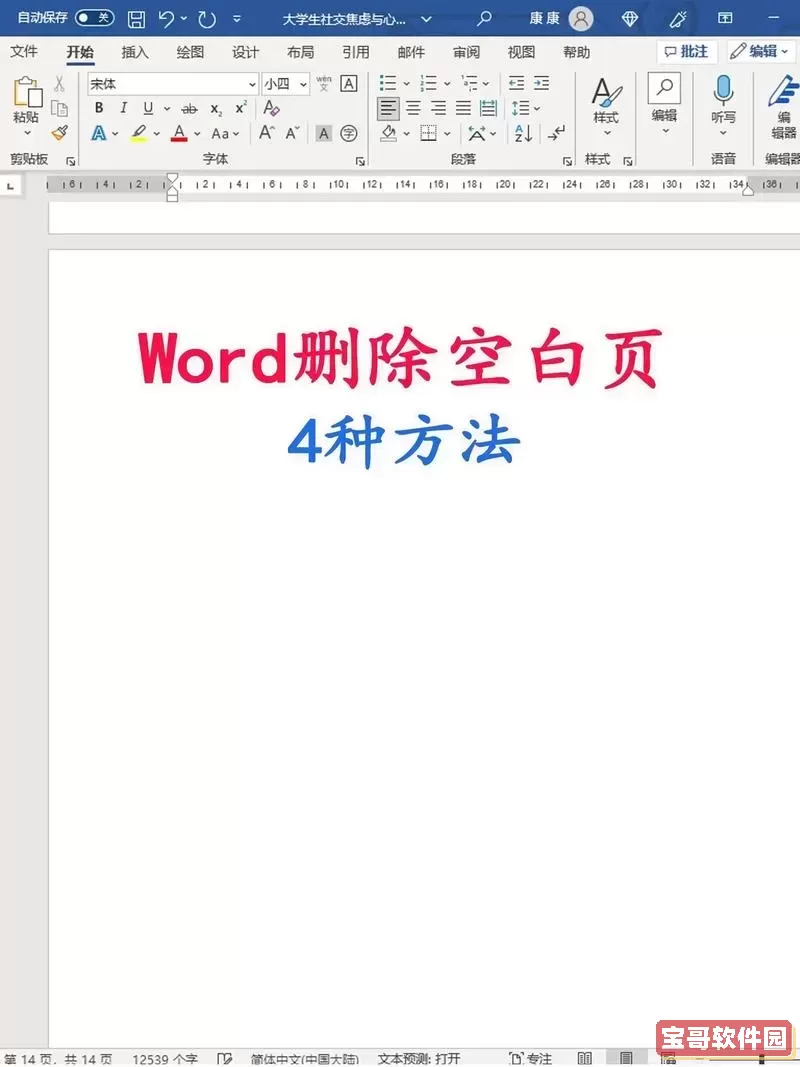
首先,我们要明确导致Word文档出现空白页的原因。通常情况下,这种空白页是由于段落标记、分页符或者表格等特殊元素引起的。了解了原因,才能更有效地解决问题。
一、检查段落标记
空白页最常见的原因是最后一页上存在段落标记。可以通过以下步骤来检查和删除段落标记:
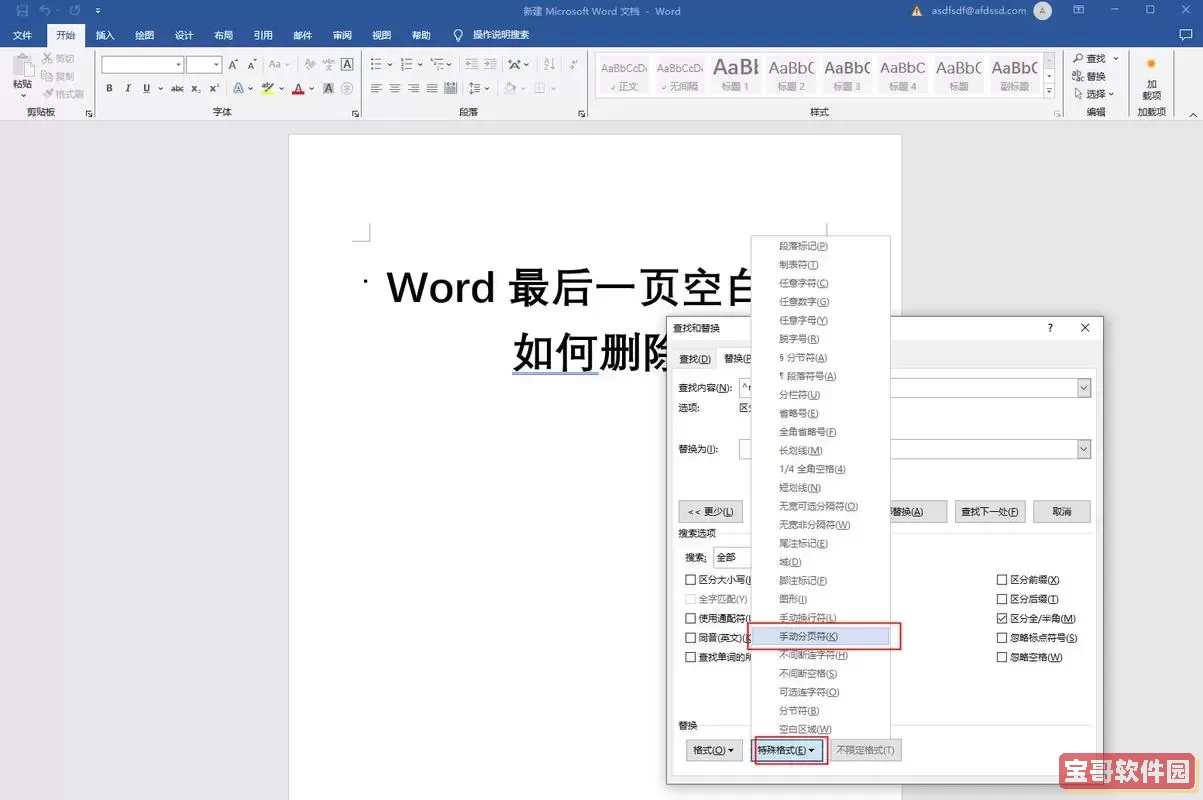
打开需要编辑的Word文档。
点击“开始”选项卡,在“段落”组中找到并点击“显示/隐藏段落标记”(通常是一个类似反向P的图标)。

此时会看到所有的段落标记和分页符出现。如果你在最后一页看到一个或多个段落标记,可以选中它们并直接按下“删除”键。
二、处理分页符
如果你的文档中存在分页符,它也可能导致最后出现空白页。以下是处理分页符的方法:
确认已显示段落标记,如上述步骤所述。
在最后一页查找“分页符”。如果找到,可以用鼠标点击选中它,然后直接按“删除”键。
三、表格导致的空白页
如果文档最后是一个表格,有时候会在表格后面产生一个空白页。这通常是因为表格的高度设置过大,或者表格下面有额外的段落标记。可以通过以下方式解决:
查看表格的属性设置,右键点击表格,选择“表格属性”。在“行”选项卡下,确保“允许在此行下划分页面”没有被选中。
再检查表格下方是否有段落标记,确保没有多余的空行。
四、调整页面设置
如果以上方法都未能解决空白页的问题,可以考虑检查页面设置:
在“布局”选项卡中,点击“边距”,查看是否存在过大的边距设置。
查看页面大小设置,确保不因页面尺寸问题而出现空白页。
五、最后的检查
在完成上述步骤后,可重新点击“显示/隐藏段落标记”以确认空白页是否已被删除。如果仍然存在,可以再仔细检查文档中是否有其他难以发现的元素,比如空的文本框或嵌入的对象。
总结起来,删除Word文档最后一个空白页其实并不复杂,关键在于仔细检查并处理文档中的各类元素。通过上述介绍的方法,相信大家能够轻松应对这个常见问题,不再为空白页而烦恼。在今后的文档编辑中,掌握这些技巧,能够使你的工作更加高效,也能提升文档的整体美观度。
希望这些方法能够帮助到正在为空白页困扰的朋友们,让大家在使用Word文档时更加得心应手!